Convierta, edite y comprima videos/audios en más de 1000 formatos con alta calidad.
Diez compresores de vídeo que suben a Discord sin problemas
Discord, una popular red social de voz, tiene un límite en el tamaño de los videos subidos, que no debe exceder los 8 MB por archivo. Necesitas usar un compresor de vídeo para Discord Para enviar videos que superen este límite correctamente. Entonces, ¿cómo elegir una herramienta que comprima tus videos eficientemente y conserve la calidad de la imagen? En este artículo, recomendaremos varios compresores de video para Discord para diferentes niveles de usuario. ¡Echemos un vistazo y veamos cuál se adapta mejor a ti!
Lista de guías
Guía de selección de compresores de vídeo para Discord El mejor y más potente compresor de vídeo para Discord HandBrake: un potente compresor de Discord de código abierto FFmpeg – Compresor de línea de comandos directo para Discord ShotCut: un compresor de vídeo flexible para compartir en Discord Any Video Converter: compresor de Discord diseñado para subir archivos VEED.io: Compresión de vídeo de Discord rápida y sencilla en línea 8mbvideo: un compresor simple diseñado para el límite de 8 MB de Discord Clipchamp: un compresor de Discord fácil de usar y basado en navegador FreeConvert: compresor en línea para vídeos de Discord personalizables XConvert: compresión rápida y ligera en línea para Discord| Nombre de la herramienta | Dificultad | Edición de vídeo | Velocidad de cuadros ajustable | Límite de tamaño de archivo | Soporte de vista previa |
| 4Easysoft | Fácil | √ | √ | Sin límite específico | √ |
| Freno de mano | Medio | × | √ | Ilimitado | √ |
| FFmpeg | Duro | × | √ | Ilimitado | × |
| corte de tiro | Medio | ✓ | ✓ | Ilimitado | ✓ |
| Cualquier conversor de vídeo | Medio | √ | √ | Ilimitado | × |
| Veed.io | Fácil | √ | × (Solo Pro) | 250 MB (gratis) | √ |
| 8mbvideo.com | Fácil | × | × | 8 MB (fijo) | √ |
| clipchamp | Fácil | √ | √ | Sin límite específico | √ |
| Convertir gratis | Fácil | × | √ | 1 GB (gratis) | × |
Guía de selección de compresores de vídeo para Discord
Puede utilizar los siguientes criterios como referencia al elegir el compresor de vídeo de Discord adecuado.
Opciones de compresión
Los usuarios sin Discord solo pueden subir archivos de hasta 8 MB, por lo que la herramienta de compresión debe ser compatible con la compresión de videos a este límite. Idealmente, la herramienta debería permitir a los usuarios ajustar manualmente la resolución, la tasa de bits o la velocidad de fotogramas para equilibrar la calidad del video.
Dificultad de operación
La dificultad de usar diferentes herramientas varía considerablemente, desde principiantes hasta usuarios avanzados. Las herramientas de interfaz gráfica son más adecuadas para principiantes, mientras que las herramientas de línea de comandos como FFmpeg son potentes, pero requieren una curva de aprendizaje pronunciada.
Disponibilidad de herramientas de edición
Algunas herramientas de compresión tienen funciones de edición, recorte y subtitulado que le permiten editar y comprimir simultáneamente, eliminando pasos de procesamiento adicionales.
Velocidad de compresión
La eficiencia de la compresión es igualmente importante. La compatibilidad con la aceleración de hardware y el procesamiento multihilo afecta directamente el tiempo necesario para la compresión.
El mejor y más potente compresor de vídeo para Discord
4Easysoft Total Video Converter es uno de los mejores compresores de video para Discord. Ofrece una rápida velocidad de compresión, un control preciso del tamaño de archivo y la posibilidad de ajustar la velocidad de fotogramas y otros ajustes de calidad. Permite introducir el tamaño exacto del video comprimido y previsualizar los archivos comprimidos para Discord. Reduce hasta 80% el tamaño del archivo y permite ajustar la velocidad de fotogramas y el formato de salida.

Las conversiones aceleradas por GPU son rápidas y fluidas.
Determinar con precisión el tamaño del archivo comprimido de Discord.
Admite más funciones de edición para ajustar aún más el vídeo.
Velocidad de cuadros ajustable para garantizar la calidad después de la compresión.
100% seguro
100% seguro
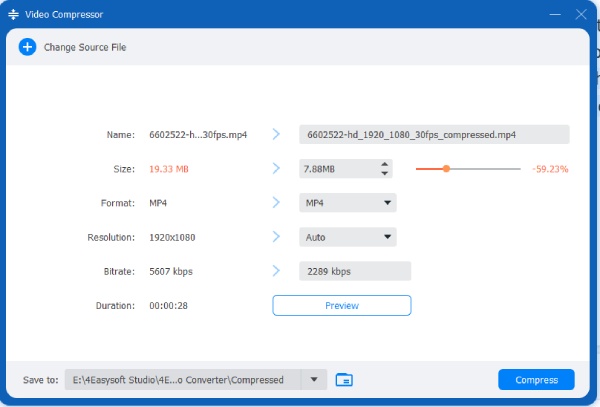
Paso 1Ejecuta el software, haz clic en "Caja de herramientas" y busca "Compresor de video". Luego, importa el video de Discord.
Paso 2Elige el tamaño de archivo y la velocidad de fotogramas que necesites. Puedes previsualizar los primeros diez segundos. Haz clic en "Comprimir" en la esquina inferior derecha para guardar.
HandBrake: un potente compresor de Discord de código abierto
HandBrake es una excelente opción para comprimir archivos para Discord. Es un compresor de video gratuito y de código abierto que admite resoluciones, tasas de bits y formatos de archivo personalizados. Esto permite que el video mantenga la nitidez a la vez que reduce significativamente el tamaño del archivo, comprimiendo el video de Discord para cumplir fácilmente con las restricciones de carga.
HandBrake también admite la compresión por lotes y funciones predefinidas. Sin embargo, su interfaz de usuario no es fácil de usar y es más difícil de leer.
Paso 1Haz clic en "Abrir código fuente" para importar el video, haz clic en "Preajuste" y selecciona "Web". Selecciona Discord Small 2 min 360p30.
Paso 2Haz clic en "Explorar" para seleccionar la ruta de guardado. Luego, haz clic en "Iniciar decodificación" para comprimir el video de Discord.
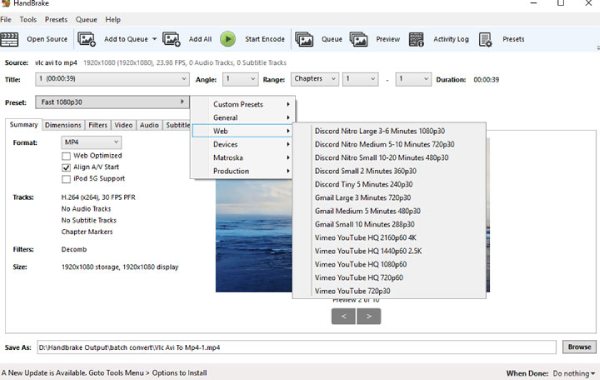
FFmpeg – Compresor de línea de comandos directo para Discord
FFmpeg es un compresor de video para Discord compatible con CDM. Se puede descargar gratis y funciona sin conexión, pero es necesario configurarlo. Esta aplicación es una solución popular para convertir, redimensionar, recortar y comprimir videos, y también se puede usar como conversor. Sin embargo, es necesario conocer los códigos o comandos antes de usarlos para comprimir videos para Discord.
Paso 1Abra una terminal o una herramienta de línea de comandos. Ejecute el comando de compresión, por ejemplo: ffmpeg -i input.mp4 -vcodec libx264 -crf 28 output.mp4
Paso 2El archivo output.mp4 resultante es el vídeo comprimido.
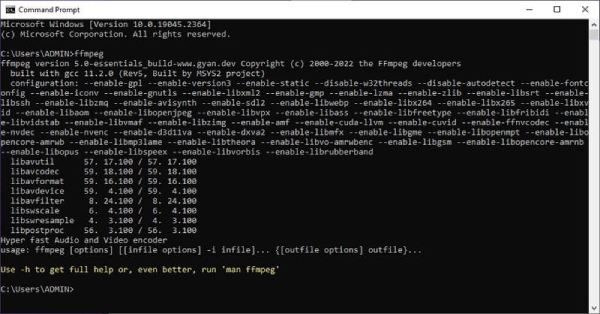
ShotCut: un compresor de vídeo flexible para compartir en Discord
Shotcut es un software de edición de video gratuito y de código abierto que comprime videos para Discord. Admite varios formatos de codificación de video y cientos de formatos y códigos de audio y video. Los usuarios pueden personalizar la resolución, la velocidad de bits y la velocidad de fotogramas para garantizar la calidad. Además, ofrece edición de línea de tiempo, control de audio y otras funciones que ayudan a comprimir el tamaño de los videos de Discord manteniendo una buena sincronización.
Paso 1Abra Shotcut, importe su archivo de video y arrástrelo a la línea de tiempo.
Paso 2Haga clic en "Exportar", elija un formato de codificación adecuado como H.264, y ajuste la resolución, la tasa de bits y la velocidad de cuadros en "Avanzado" para reducir el tamaño del archivo.
Paso 3Establezca el nombre del archivo y la ubicación para guardarlo, haga clic en "Exportar archivo" para comenzar a comprimir y guardar el nuevo video.
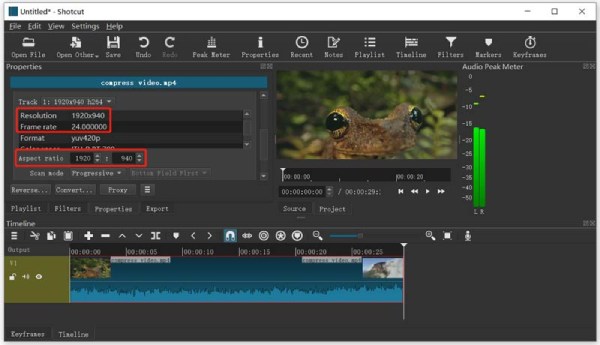
Any Video Converter: compresor de Discord diseñado para subir archivos
Cualquier conversor de vídeo puede convertir vídeos al formato HEVC para comprimir el tamaño de archivo de Discord y recortar o dividir vídeos para una duración más corta. El rendimiento del procesamiento de vídeo se mejora con la aceleración por hardware. También permite personalizar el códec de vídeo, la tasa de bits, la velocidad de fotogramas y la calidad de vídeo/audio para facilitar la publicación en Discord.
Paso 1Haz clic en "Añadir vídeo" y, en la ventana de perfil, selecciona el formato de salida. Codifica el vídeo con el códec HEVC.
Paso 2En la esquina inferior derecha, configura la hora de inicio y fin para acortar el video. Haz clic en "Convertir ahora" para comprimirlo para Discord.
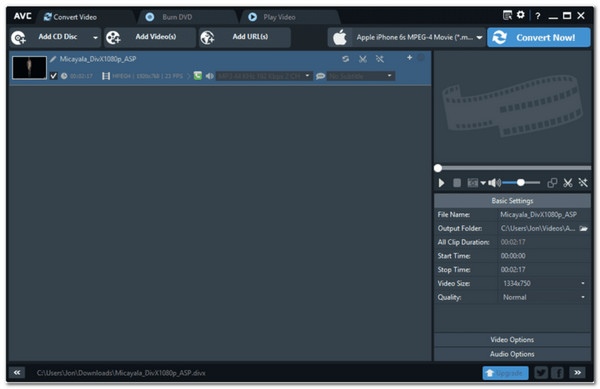
VEED.IO: Compresión de video de Discord rápida y sencilla en línea
Si necesitas un compresor de archivos gratuito para Discord en línea, VEED.IO es perfecto. Es fácil de usar y permite la compresión sin pérdidas. comprimir MP4, MOV y 3GP, modificar la velocidad de fotogramas y mucho más. También permite añadir música, imágenes y texto superpuesto a los vídeos, así como recortar las partes no deseadas. Sin embargo, exporta con marca de agua y solo admite vídeos de menos de 250 MB.
Paso 1Abra la página web de compresión de video VEED.IO e importe el video.
Paso 2Elige la velocidad de fotogramas, la resolución y el modo de compresión que necesites. Luego, haz clic en "Comprimir vídeo".
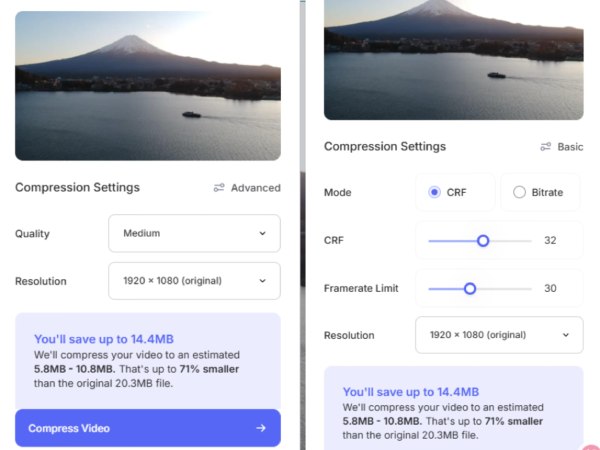
8mb.video: un compresor simple diseñado para el límite de 8 MB de Discord
8mb.video está diseñado para comprimir archivos de más de 100 MB en pocos megabytes, lo cual es ideal para comprimir videos para Discord. Sus opciones de compresión son fijas y los parámetros de video no se pueden ajustar. Por lo tanto, la calidad del video de salida no está garantizada y el proceso de subida de videos es muy lento.
Paso Abre el sitio web oficial y haz clic en "Explorar" para importar el video. Selecciona el tamaño del archivo que quieres comprimir. Haz clic en "Subir" para guardar el video comprimido de Discord.
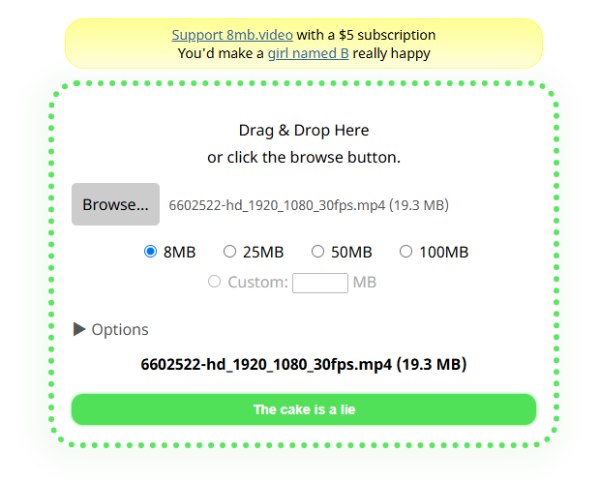
ClipChamp: un compresor de Discord fácil de usar y basado en navegador
ClipChamp es una herramienta en línea que comprime videos de Discord con funciones de edición avanzadas. Ajusta el tamaño del video modificando la resolución, que tiene siete opciones. Ofrece numerosas plantillas y filtros para embellecer tu video. Sin embargo, no puede elegir el tamaño específico del archivo comprimido de Discord.
Paso 1Abre su sitio web oficial para iniciar sesión en tu cuenta. Pulsa "Crear video" para importarlo y arrástralo a la línea de tiempo de ClipChamp para recortarlo, dividirlo, etc., y editarlo.
Paso 2En la esquina superior derecha, seleccione la relación de aspecto del video, luego haga clic en Exportar para elegir una resolución de video más baja y crear un video comprimido para Discord.
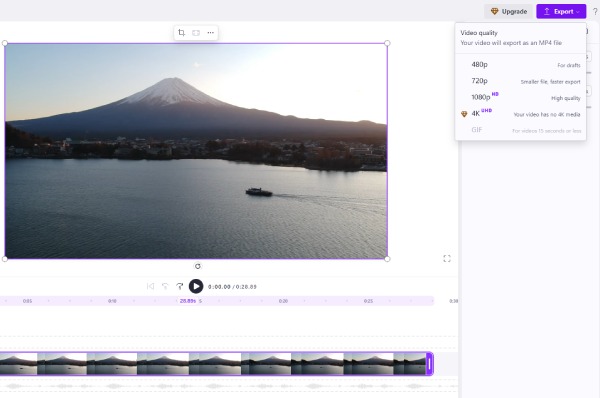
FreeConvert: compresor en línea para vídeos de Discord personalizables
FreeConvert también es un compresor de video en línea gratuito y opcional para usuarios de Discord. Ofrece una forma sencilla de comprimir videos para Discord hasta un tamaño máximo de 1 GB. Convierte formatos de códec de video, ajusta la resolución, la tasa de bits, etc., y establece la tasa de compresión para archivos de video de Discord de menor tamaño, manteniendo la mejor calidad posible.
Paso 1Abra el sitio web oficial y haga clic en "Seleccionar archivo" para importar el video.
Paso 2Desplázate hacia abajo para ajustar los parámetros del video y la relación de compresión; podrás ver el tamaño del archivo comprimido. Haz clic en "Comprimir ahora" para guardarlo.
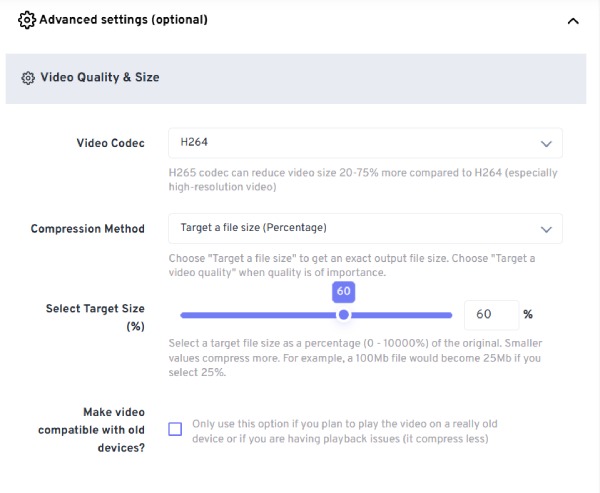
XConvert: compresión rápida y ligera en línea para Discord
XConvert también es una excelente herramienta en línea para comprimir videos para Discord. Permite seleccionar diferentes modos de compresión y códecs, y comprimir múltiples formatos, como MP4, MOV, etc. Sin embargo, no cuenta con herramientas de edición, no admite la compresión por lotes y requiere menos parámetros para configurar.
Paso Abre el sitio web de XConvert y haz clic en "Añadir archivo de vídeo". Desplázate hacia abajo para configurar el modo de compresión, el códec, etc. Luego, haz clic en "Comprimir" para obtener el vídeo de Discord comprimido.
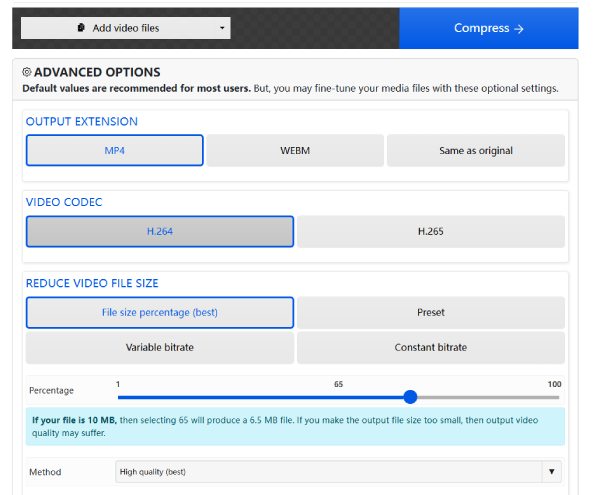
Conclusión
Con base en las recomendaciones anteriores, puedes elegir la compresor de vídeo de escritorio para Discord, ya que suele ofrecer ajustes de parámetros más detallados. Las herramientas en línea también pueden satisfacer tus necesidades si necesitas comprimir videos en diferentes dispositivos. Entre las herramientas que cumplen estos criterios manteniendo la calidad del video, 4Easysoft Total Video Converter Es una excelente opción. Descárgalo y pruébalo para experimentar sus potentes funciones.
100% seguro
100% seguro


